MathType提供了七个内置公式样式,如果您对软件默认的样式不满意,可以尝试使用这些内置样式。具体操作方法是:打开MathType放入Word菜单栏的“MathType”菜单,单击其中的“Set Equation Preferences...(公式预置)”命令,就可以看到图1所示对话框。
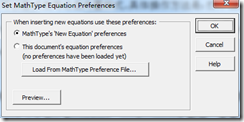
如果您想使用MathType默认的公式样式,只要选中“MathType’s ’New Equation’ preferences”即可;若要选用其他公式样式,必须选中“This document’s equation preferences”项,然后单击“Load From MathType Preference File...”按钮。就可以打开“Choose MathType Preference File”对话框,其中显示了“Euclid 10”等七个内置的公式样式(如图2所示)。选中您需要的样式单击“打开”按钮,就可以在的“Load From MathType Preference File...”按钮下看到有关样式的信息。
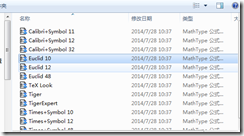
如果您想仔细查看该样式的格式等信息,可以单击图1中的“Preview...”按钮(如图3所示)。在打开的对话框查看有关“Sizes:”(尺寸)、“Spacing:”(间距)等方面的信息(如图4所示)。

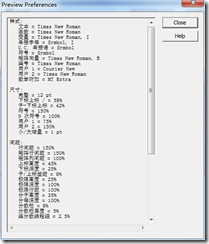
如果您对选中的样式满意,只要返回图1对话框单击“OK”按钮,就可以使用刚才选择的样式编辑公式了。
以上就是MathType中关于内置样式选择的具体内容了,通过以上步骤希望能够帮助到家对于内置样式的选择有所帮助,从而能够更加方便的运用MathType这款软件!
更多内容:MathType下载






















 4594
4594

 被折叠的 条评论
为什么被折叠?
被折叠的 条评论
为什么被折叠?








